Vorbereitungen fürs Tutorial 
Für unsere Arbeit benötigen wir:
- Python (einfach eine möglichst aktuelle Version)
- Visual Studio Code
- Extension für Python
Für das Tutorial ist es egal, unter welcher Plattform gearbeitet wird (Windows/Linux/MacOS/...). Um eine gemeinsame Basis für die Entwicklungsumgebung zu bieten, möchte ich euch Visual Studio Code (nicht zu verwechseln mit Visual Studio!) empfehlen.
Installation Visual Studio Code 
Hier geht's zum Download: Visual Studio Code Download . Wählt die für euch passende Plattform aus und führt die Installation durch.
Installation Python 
Wir benötigen eine Python Installation mit Version >= 3.8.
Es gibt viele Möglichkeiten Python zu installieren und manche Plattformen liefern Python direkt mit (MacOS/Linux). Sollte dies nicht der Fall sein oder nur eine alte Version vorhanden sein, gibt es eine Downloadmöglichkeit hier: Python Download
Wichtig: Unter Windows sollte der Pfad zu Python in der PATH-Umgebungsvariable enthalten sein. Dazu bei der Installation folgende Option setzen:
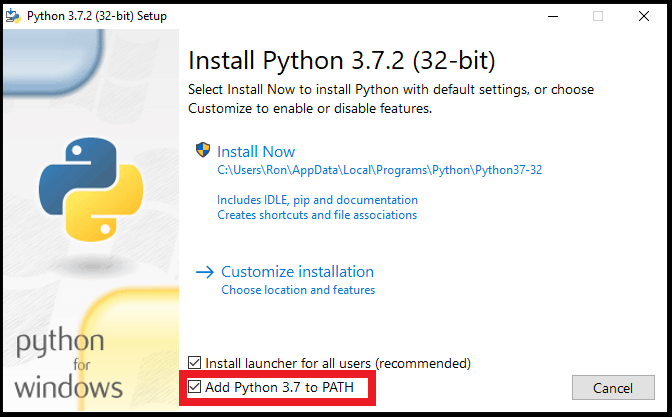
Visual Studio Code Erweiterung für Python 
Nach dem Start von Visual Studio Code gibt es auf der linken Seite eine Toolbar. Dort "Extensions" auswählen und nach "python" suchen und installieren.
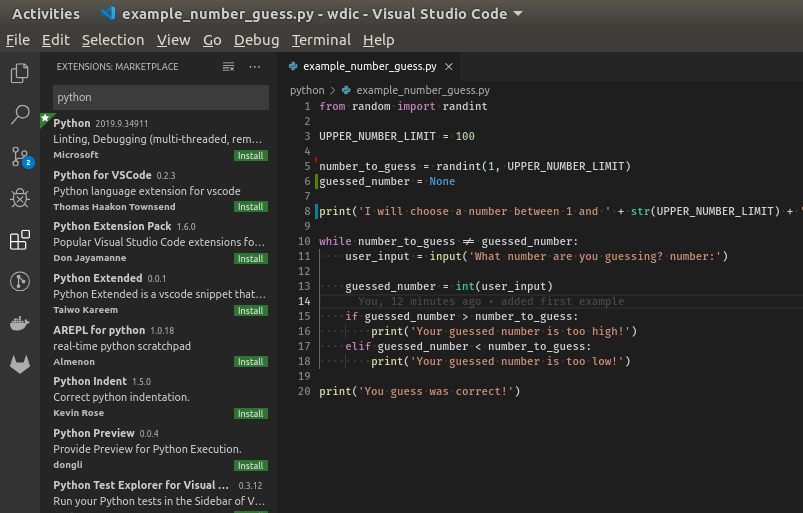
Test der Installation 
- Erstelle eine neue Datei (Ctrl + n)
- Schreibe folgendes in diese Datei:
print('Hello world!') - Speichere diese Datei (Ctrl + s) unter
test.py - Führe diese Datei aus mittels Ctrl + F5
- Unten sollte im Terminal (neben anderen Meldungen)
Hello world!erscheinen